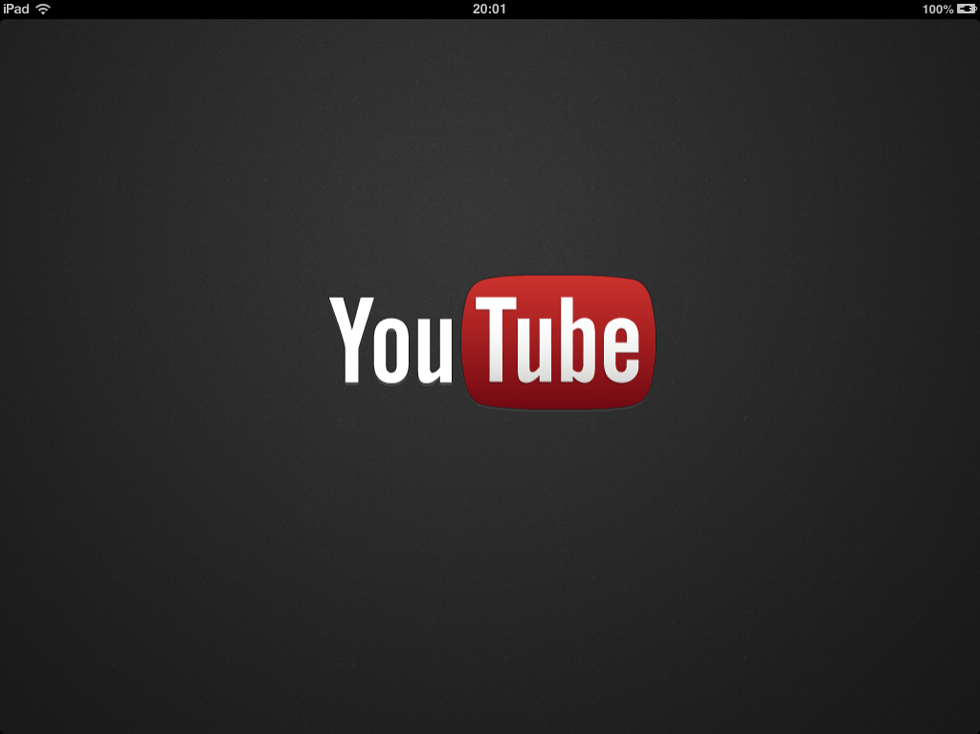
なるほど、なるほど。カテーテルって医療用チューブの事だったんですね。
あ、ども、いぢま(@ezm_t )です。
公式アプリもアップデートでiPad miniでも使える様になったYouTubeクライアントアプリですが、その直前に使い始めた『McTube』もなかなか優秀なんですよ。
てか、どっちかってば『McTube』の方がイイかもと思ったので、実際のところどうなのか比べてみちゃいました。
[K]iPad miniにYouTube公式アプリが無かったので『McTube』を使う事にしました - ナレカラ -Knowledge Colors-
『YouTube公式』と『McTube』の比較
では、早速、両者のスクリーンショットを見ながらの比較をしていきたいと思います。
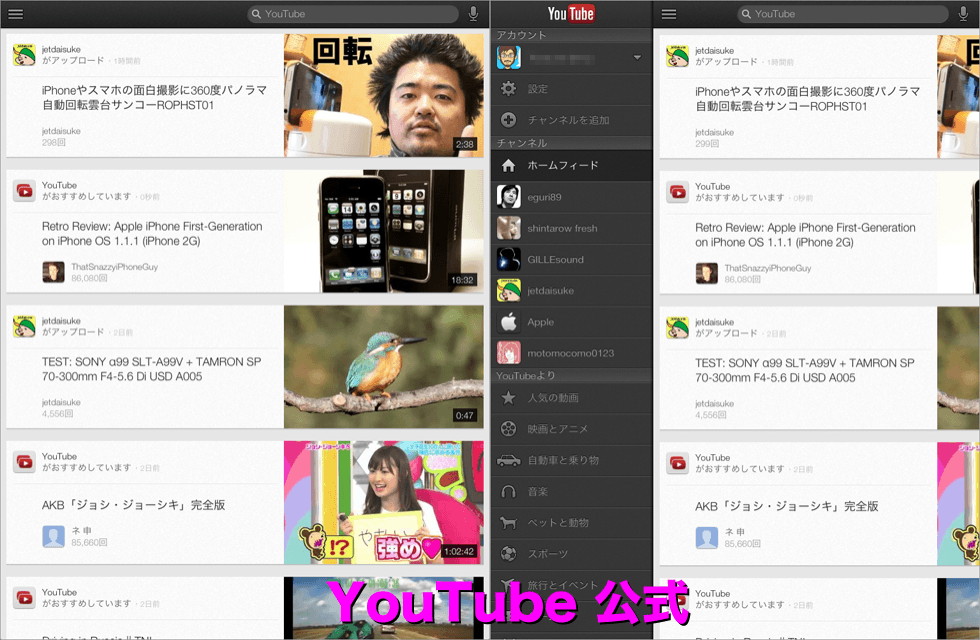
▲まずは『YouTube公式』の初期画面です。
登録しているチャンネルへの投稿とYouTubeからのオススメがミックスされた状態で一覧表示されています。
個人的には、登録チャンネルだけぢゃなく、他の動画も押し売りされてる感がちょっとイヤです。
カテゴリや人気の投稿などの選択メニューも表示されておらず、一覧を右にスワイプするか、画面左上のボタンをタップする事で表示されます。
でも、動画の一覧が中途半端に隠れてしまうのはかっちょわりーっす。マイナスポイントかな。
それに、メニューの固定も出来ないみたいで、何か操作するとすぐにメニューが隠れてしまうのもチョットなあ。。。
 YouTube 2.0
YouTube 2.0
カテゴリ: 写真/ビデオ
販売元: Google, Inc.
価格: 無料
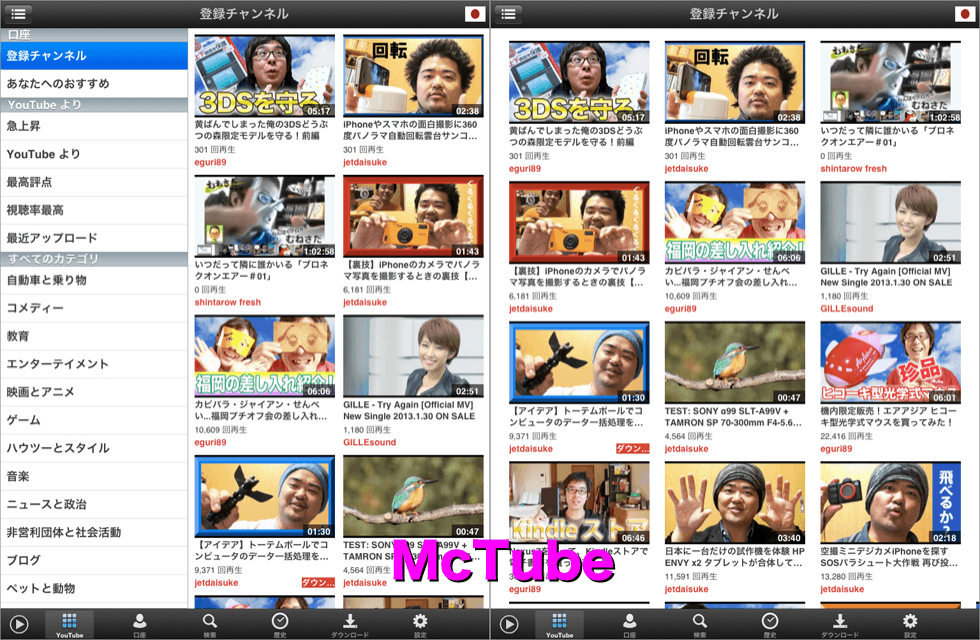
▲こちらは『McTube』です。
標準でメニューバーが表示されている状態です。
登録チャンネルへの投稿だけが表示されていて動画の押し売りはありませんw
画面左上のボタンをタップする事で隠す事も出来ますが、いずれの場合も動画の一覧が中途半端に隠れる様な事はありません。
 McTube - YouTubeクライアント 1.6.1600
McTube - YouTubeクライアント 1.6.1600
カテゴリ: 写真/ビデオ
販売元: Chuck Zou
価格: 無料
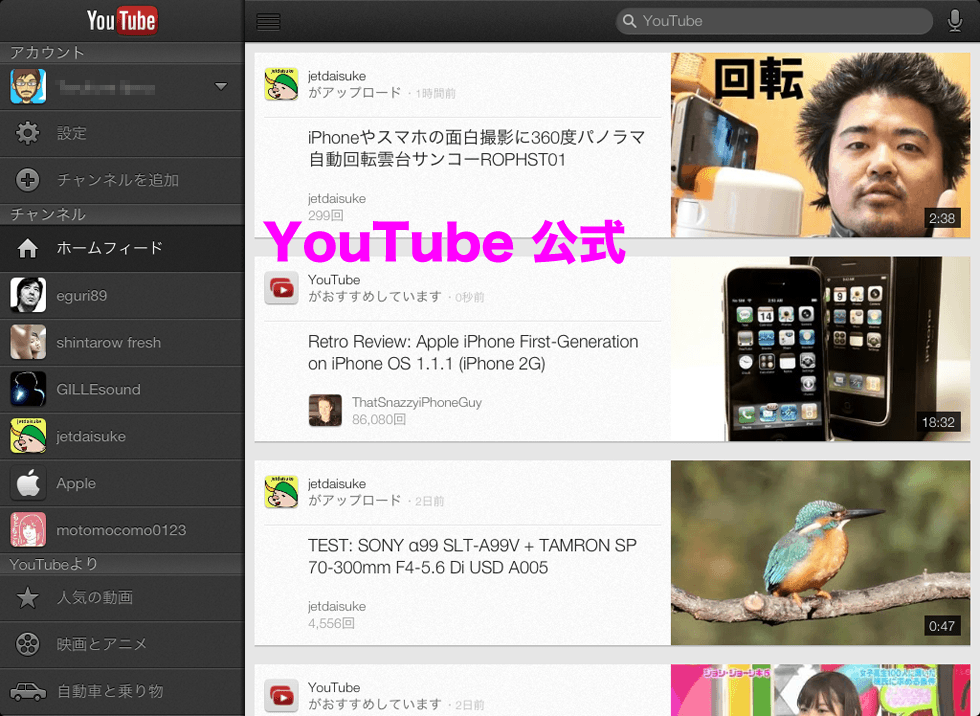
▲因みに、ランドスケープ(横画面)にすれば『YouTube公式』もメニューバーが表示されたままになります。
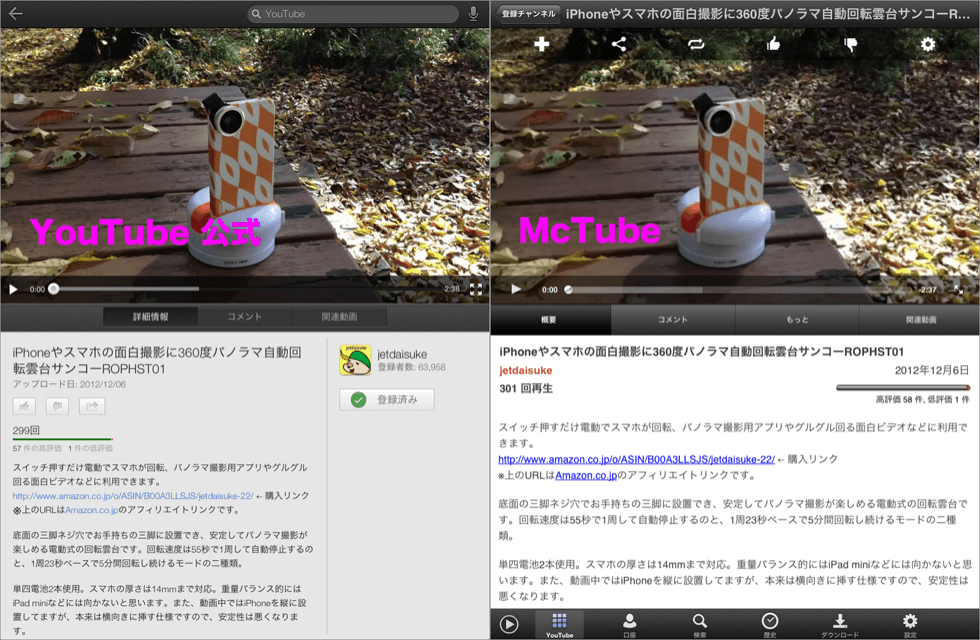
▲動画再生画面を比較してみました。
『YouTube公式』は詳細情報の中にグッド/バッドのボタンもシェアボタンも含まれているので、『コメント』や『関連動画』のタブを開いていると評価やシェアが出来ません。
一方の『McTube』は動画の上にレイヤーとしてボタン類が配置されているので他のタブを操作していても評価やシェアが可能です。
しかも、右端の歯車アイコンをタップすると、再生中の動画の解像度をその場で変更出来るので、回線混んでるなって時には画質を落として快適な視聴が出来たりします。コレ便利!
また、画面最下部には常にタブメニューが表示されているので、何回もタップしないと戻れない等の切り替えに関するストレスも軽減されますね。
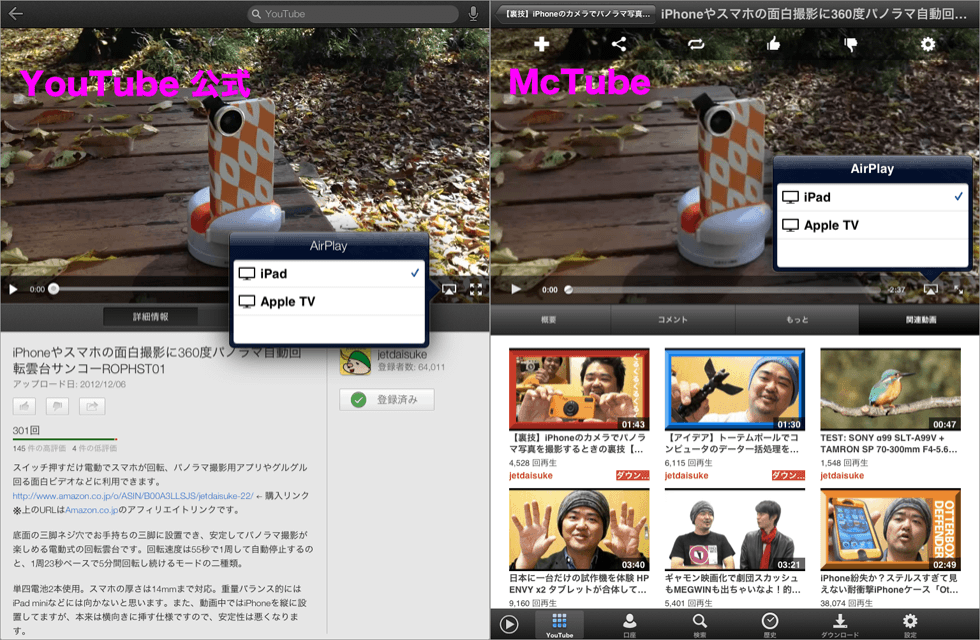
▲因みに、どちらも『AirPlay』対応なのでAppleTVに接続可能な場合には『AirPlay』のボタンが出現します。
勿論、どちらもテレビの大画面で再生可能です。
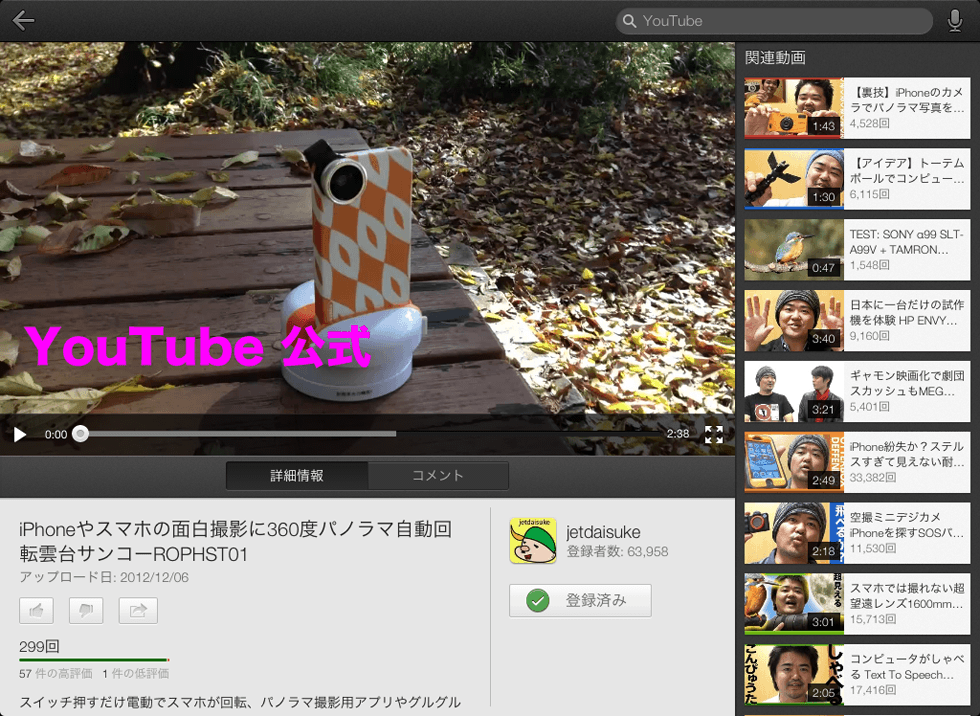
▲動画再生画面をランドスケープ(横画面)にした場合を見てみます。
まずは『YouTube公式』です。
動画部分を大きめに取っていてとても見易いです。
また右側の関連動画一覧もサムネイル小さめでより多くの動画が表示される様になっているのはイイですね。
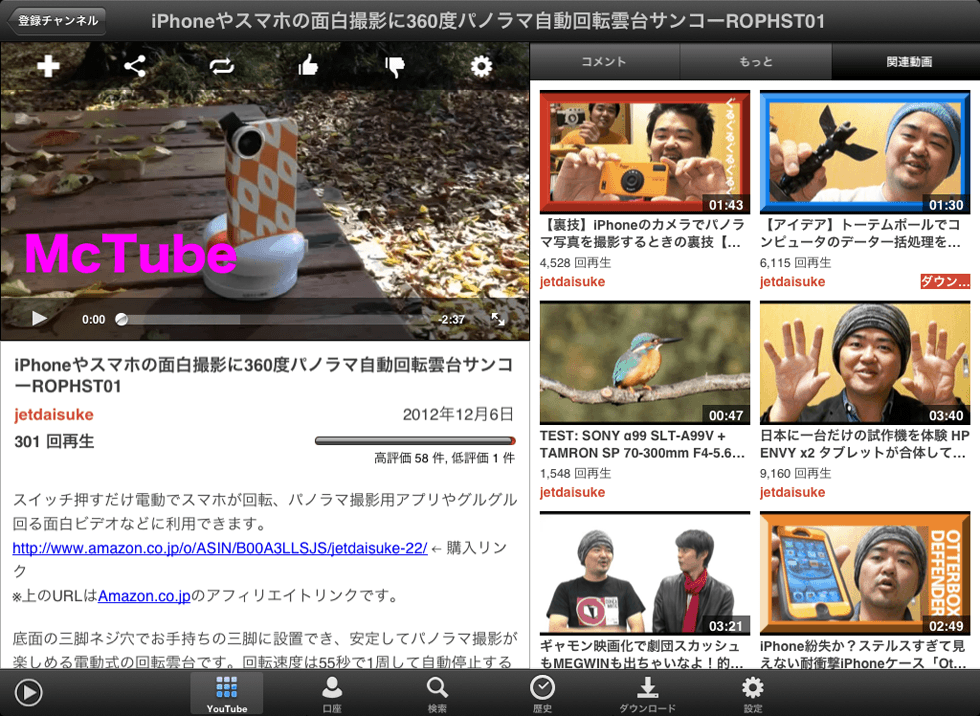
▲『McTube』のランドスケープモードです。
もう、こっからやりたい事何でもやれそうな感じで色んなメニューボタンが出てますねw
一応動画にレイヤーで被っているシェアボタン等は動画の再生が始まれば非表示なるので邪魔にはなりません。
ただ、『YouTube公式』に比べると関連動画の表示が大き過ぎて肝心の動画はかなり控えめな感じになっちゃってます。
オイラ的には唯一残念に思うところです。
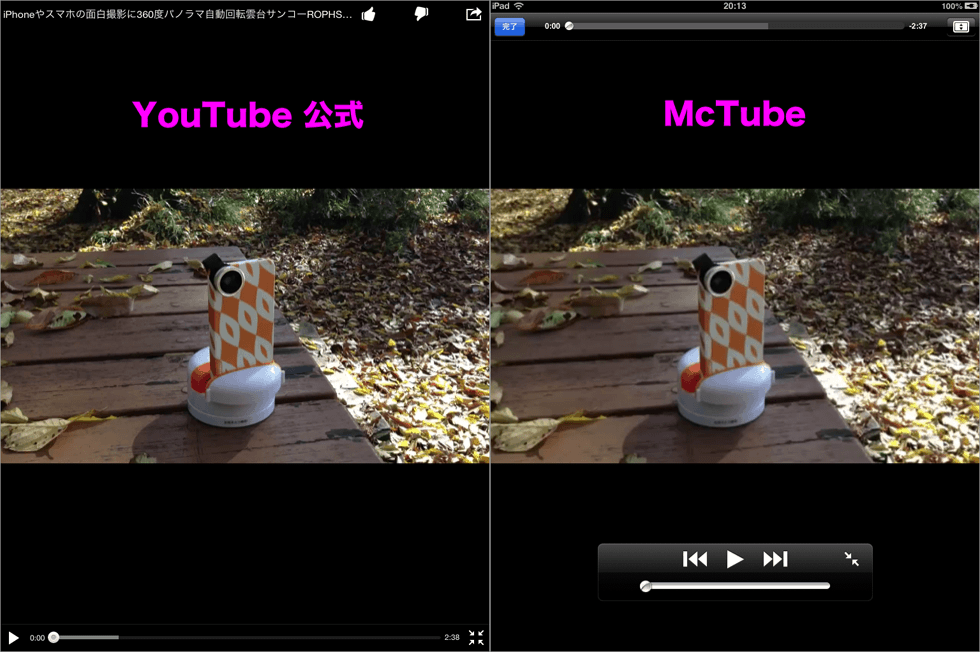
▲縦表示でのフルスクリーンモードの比較です。
画面サイズに違いは無いですね。
『McTube』操作パネルはiOS標準のビデオプレーヤーとほぼ同じになってますね。ここまでくると好みの問題ですかね。
でも『McTube』のココが素敵
やっぱりねえ、『McTube』には公式に無い素敵な機能がある訳ですよ。
その辺りをザッと紹介しますね。
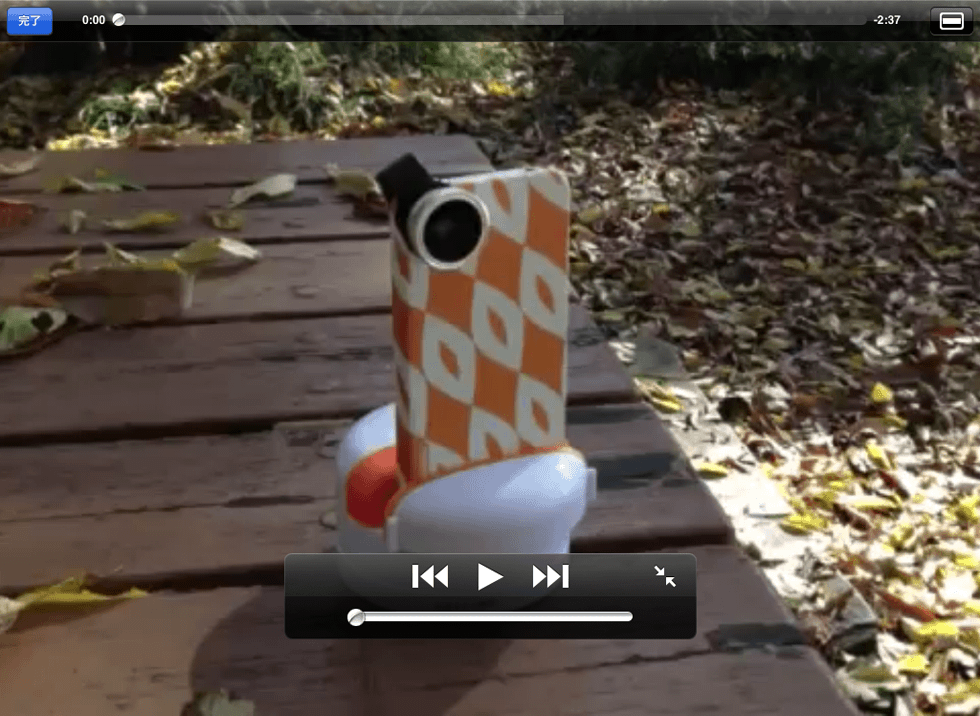
▲『McTube』はiOS標準のビデオプレーヤーを踏襲しているので、フルスクリーンの際に画面右上にズームボタンが表示されます。
iOS標準では縦表示の時にはこのボタンが表示されませんが、『McTube』は縦表示でも拡大可能です。
このズームボタンをタップすると端末の画面サイズの縦一杯に動画を拡大表示してくれます。
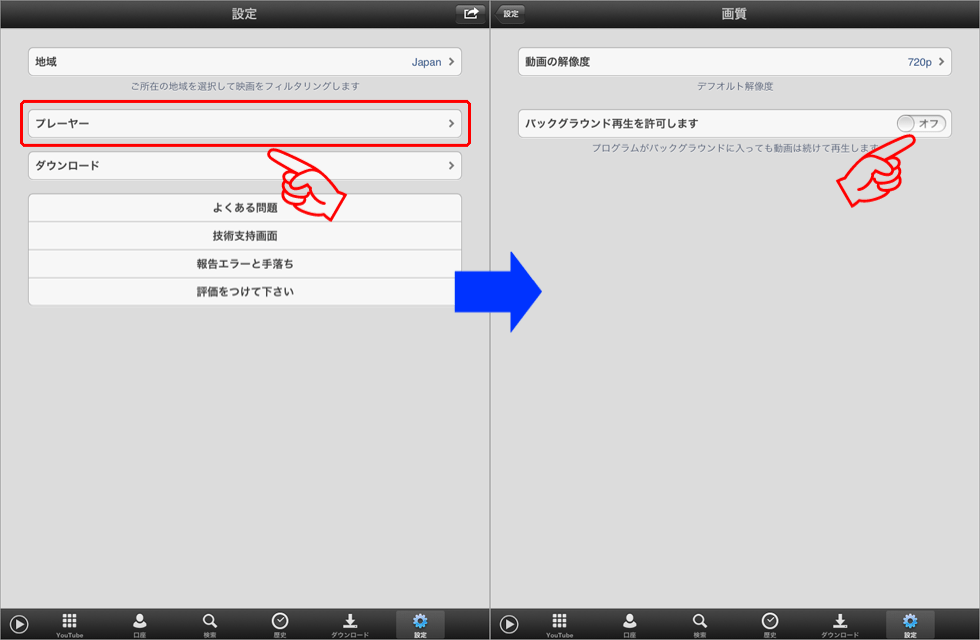
▲現時点(2012年12月10日)では『YouTube公式』はバックグラウンド再生に対応していない様ですが、『McTube』は対応しています。
PV等を再生して、アプリを閉じればそのままBGMとして流しておけます。
但し、デフォルトではバックグラウンド再生が無効になっているので有効にする必要があります。
バックグラウンド再生を有効にするには『設定』→『プレーヤー』→『バックグラウンド再生を許可します』をオンにします。
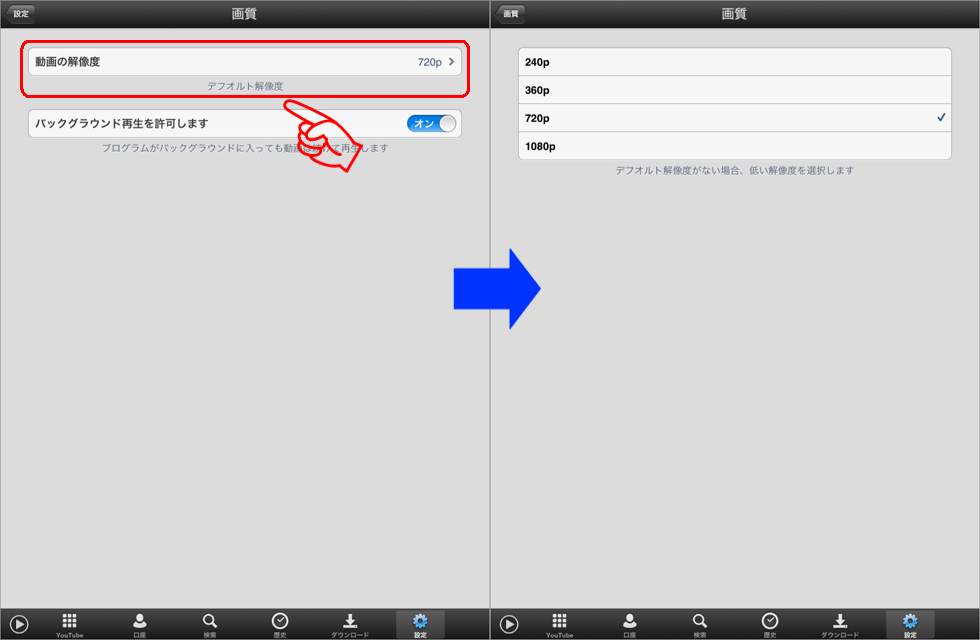
▲『McTube』ではデフォルトの解像度を設定しておけます。
設定した解像度が無い場合はそれより低い解像度を探して再生しますので、重くてかなわんわあって事が無くなります。
iPad miniだと外で使う機会が多いと思うので、デフォルトは少し低めにしておいて、高画質で見たい時だけ前述した歯車アイコンのタップで解像度を上げて視聴するってな使い方が出来るんです。
これはかな〜り便利〜 (*´∀`*)
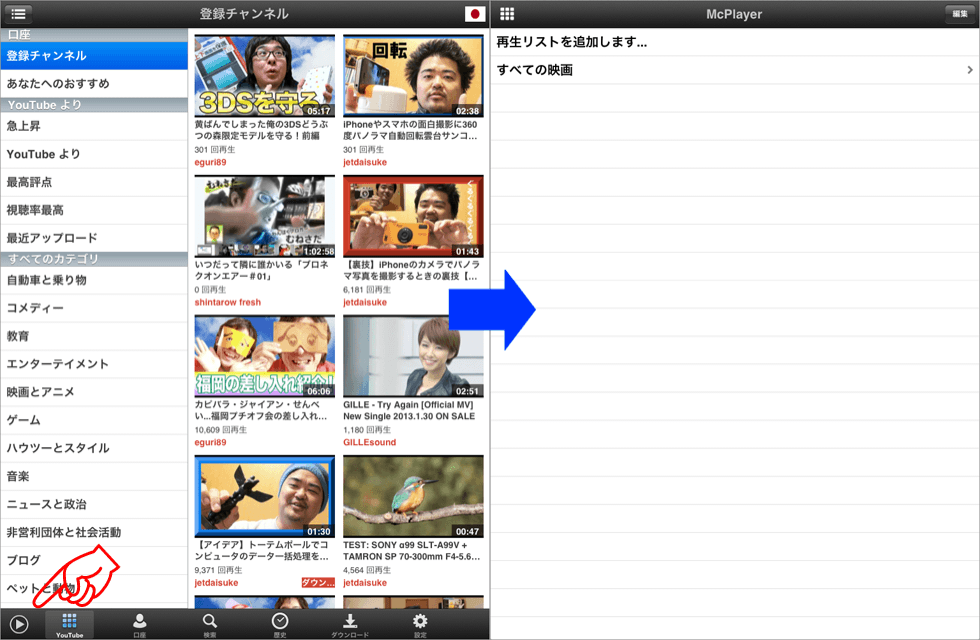
▲そして、『McTube』の最大の売りはキャッシュ機能と再生リストと言っても過言ではないかもしれない事も無くもない感じです。
アップデートで日本語対応したらそのままズバリの『ダウンロード』って項目名に変わってますけど。。。
兎に角、一旦再生した動画は端末に保存されるのでオフラインでも再生可能になっちゃうんです。
で、その中から視聴したいものを再生リストに追加しておけば連続再生出来ちゃうんですよ。
お気に入りのアーティストのPVなんかを落としといて、再生リスト作っとけばそのまま音楽プレーヤー的な使い方も出来ちゃうってな具合です。
ただ、この機能を使い始めると無料版では物足りなくなっちゃうんですよね。
無料版の方だとこのキャッシュ(ダウンロード)出来る動画の数が5つに制限されているので再生リストがしょぼぼ〜んになっちゃうと。
普通にオンラインでの視聴だけなら無料版で全然問題無いんですけどね。
ま、オイラは有料版の方を使ってますけどね (`・ω・´+) キリッ
 McTube - YouTubeクライアント 1.6.1600
McTube - YouTubeクライアント 1.6.1600
カテゴリ: 写真/ビデオ
販売元: Chuck Zou
価格: 無料
ってな事で、やっぱりオイラ的には今のところiPad mini用のYouTubeクライアントアプリとしては『McTube Pro』が最強ではないかと思ってます。
iPad、iPad miniをお使いで『YouTube公式』に不満がある方は、取り敢えず無料版を試してみるってのもイイんぢゃないですかね。
【2013年08月22日:修正】
Pro版は消えてしまったようです。
更に、無料版からもキャッシュ(ダウンロード)機能が無くなったようです。
因みに、既にPro版を購入済みの場合はアップデートはされませんが、iOSとの互換性が保たれている間は使い続ける事が出来ます。
関連リンク
[スポンサードリンク]





